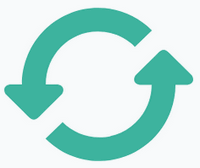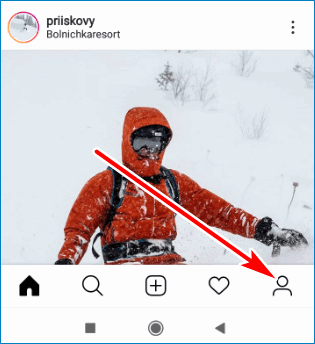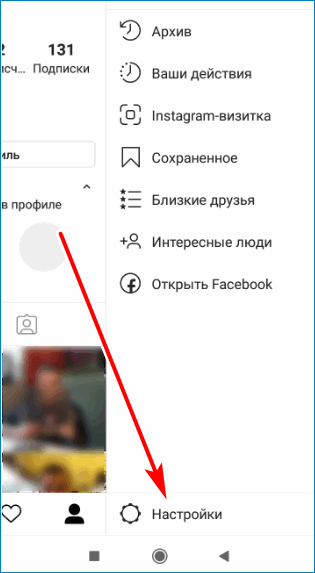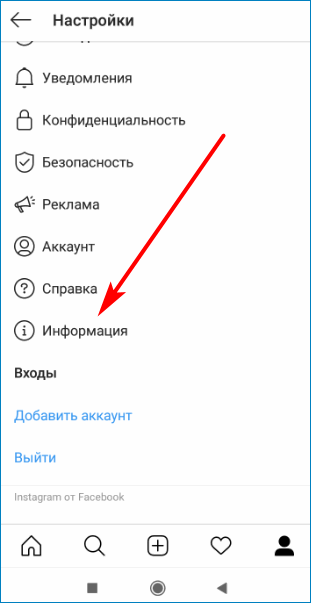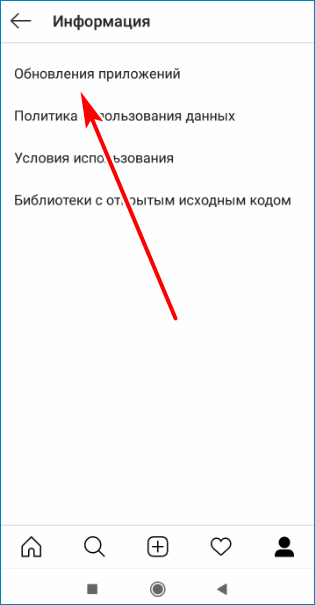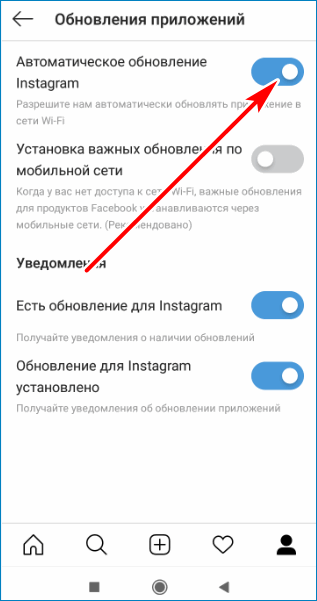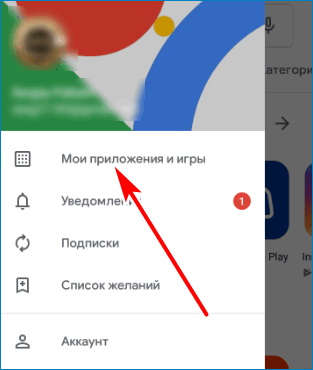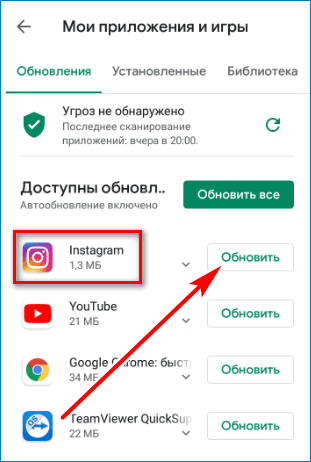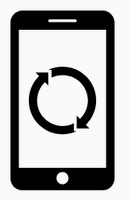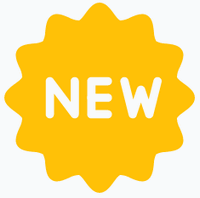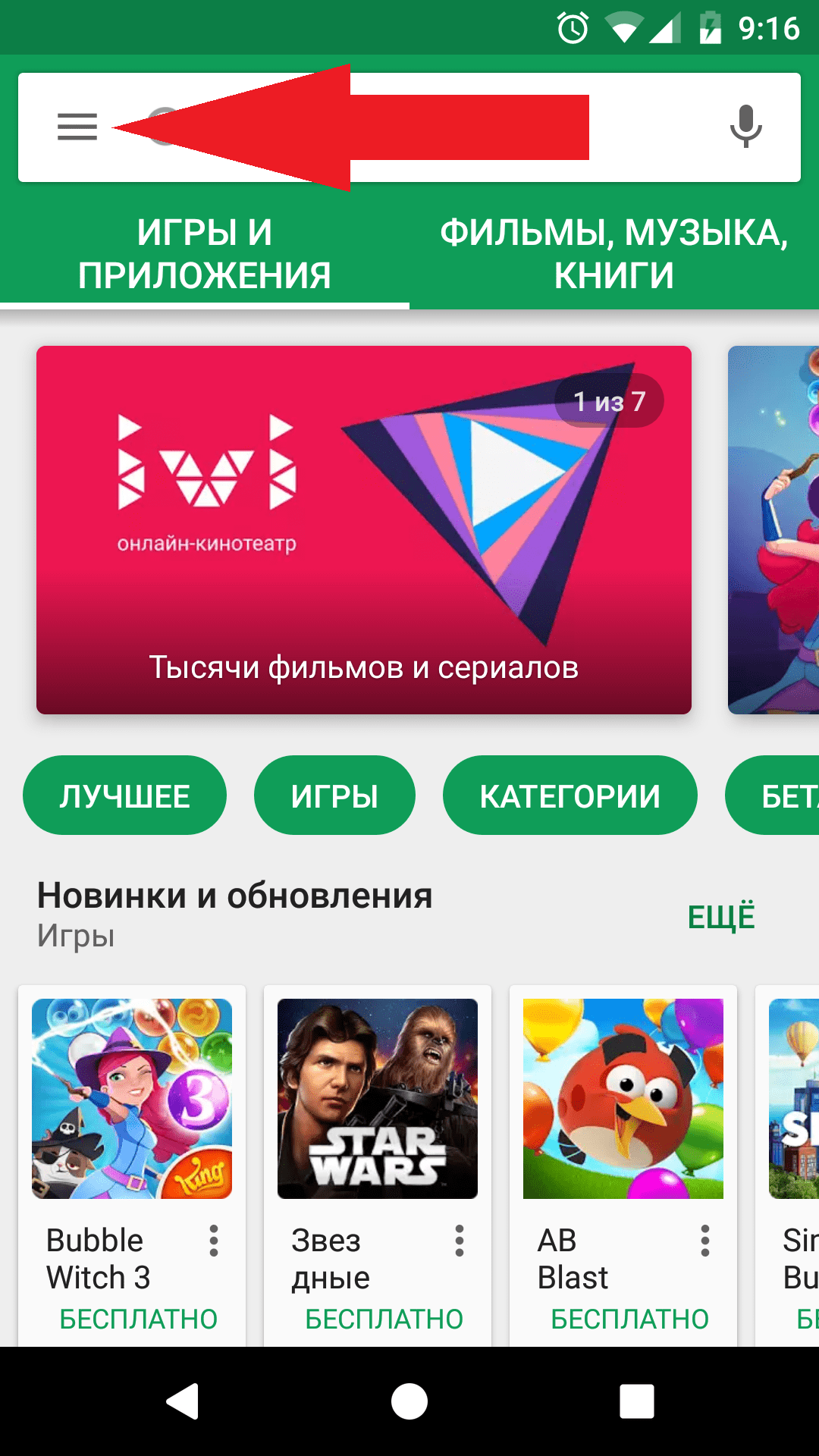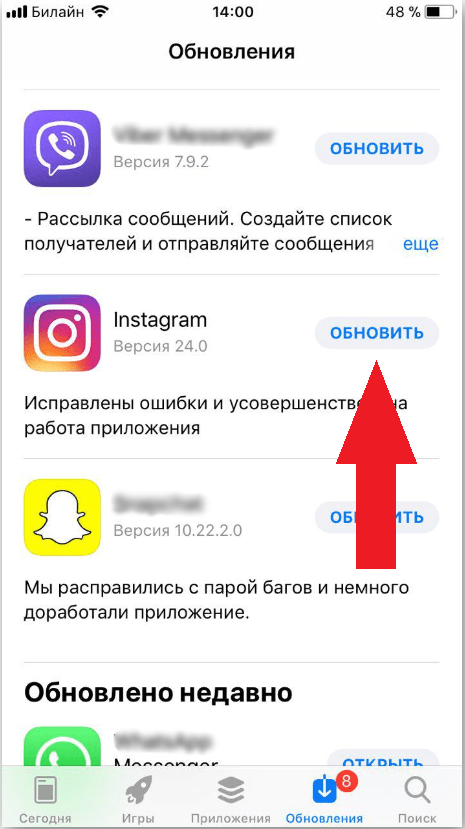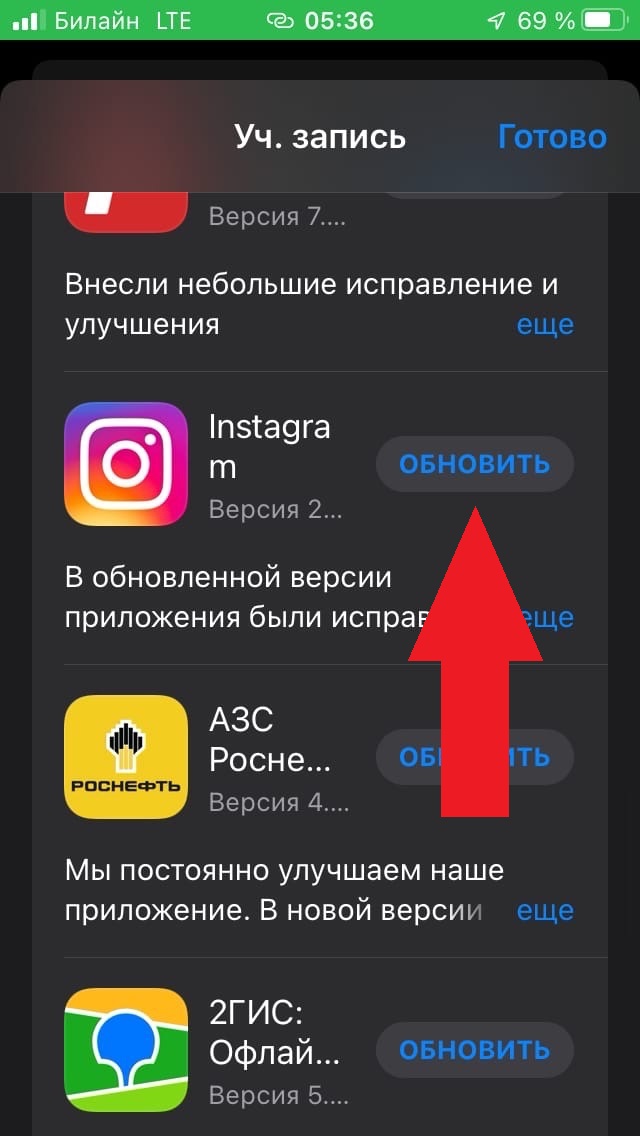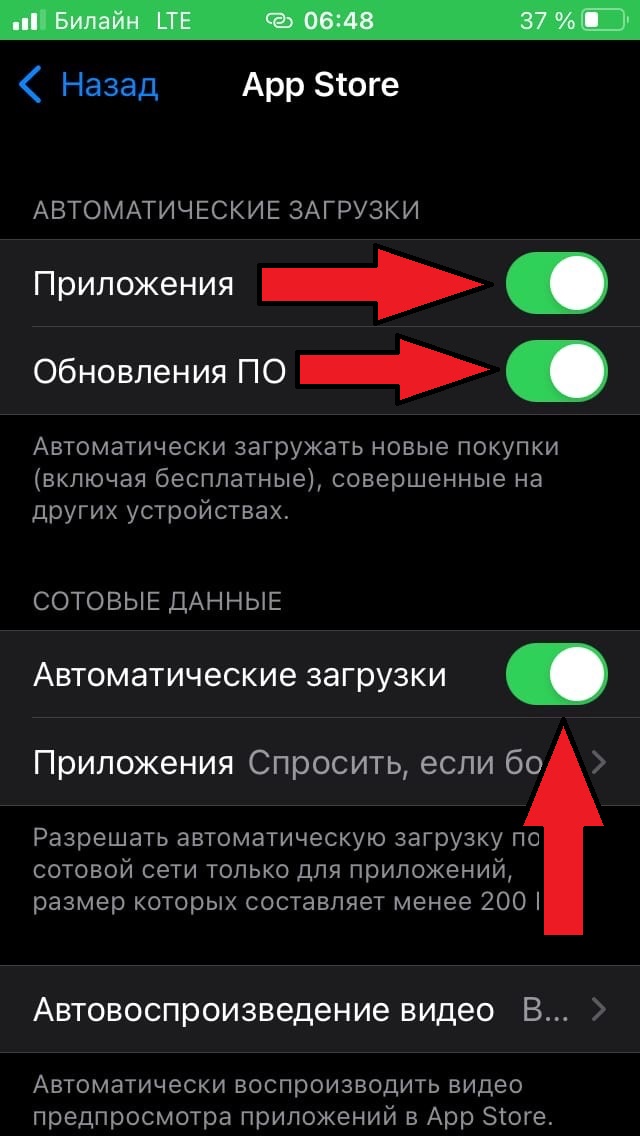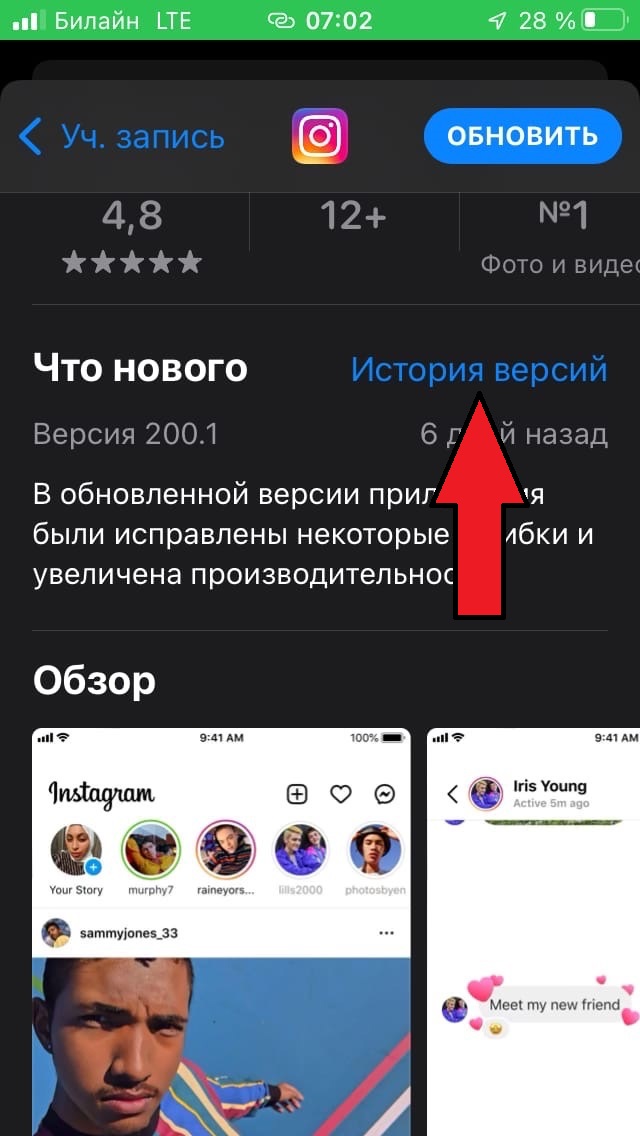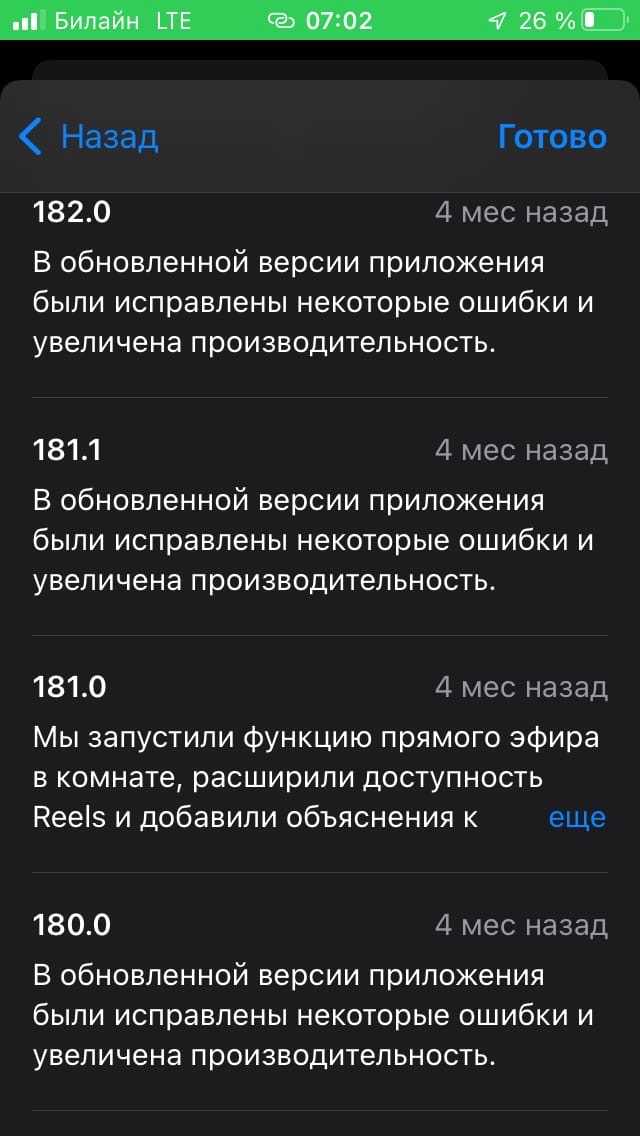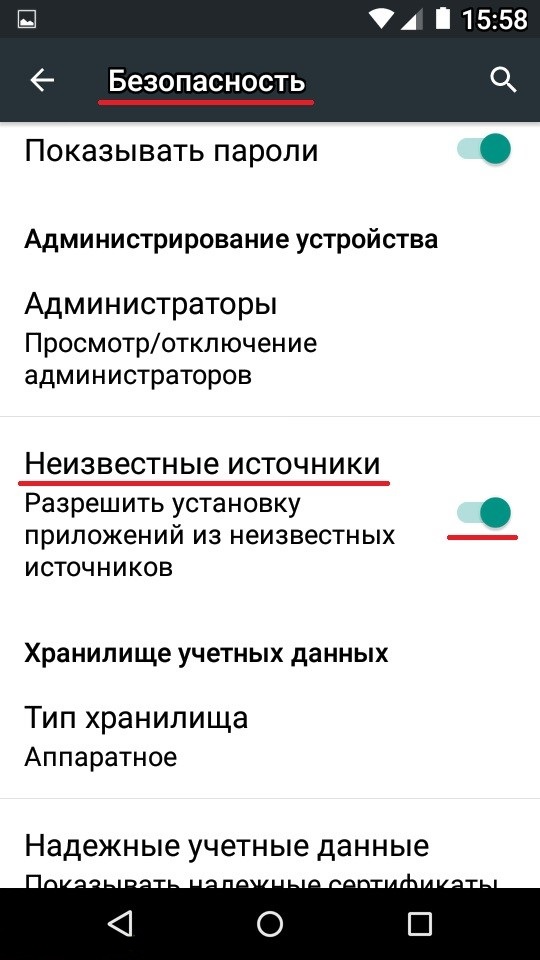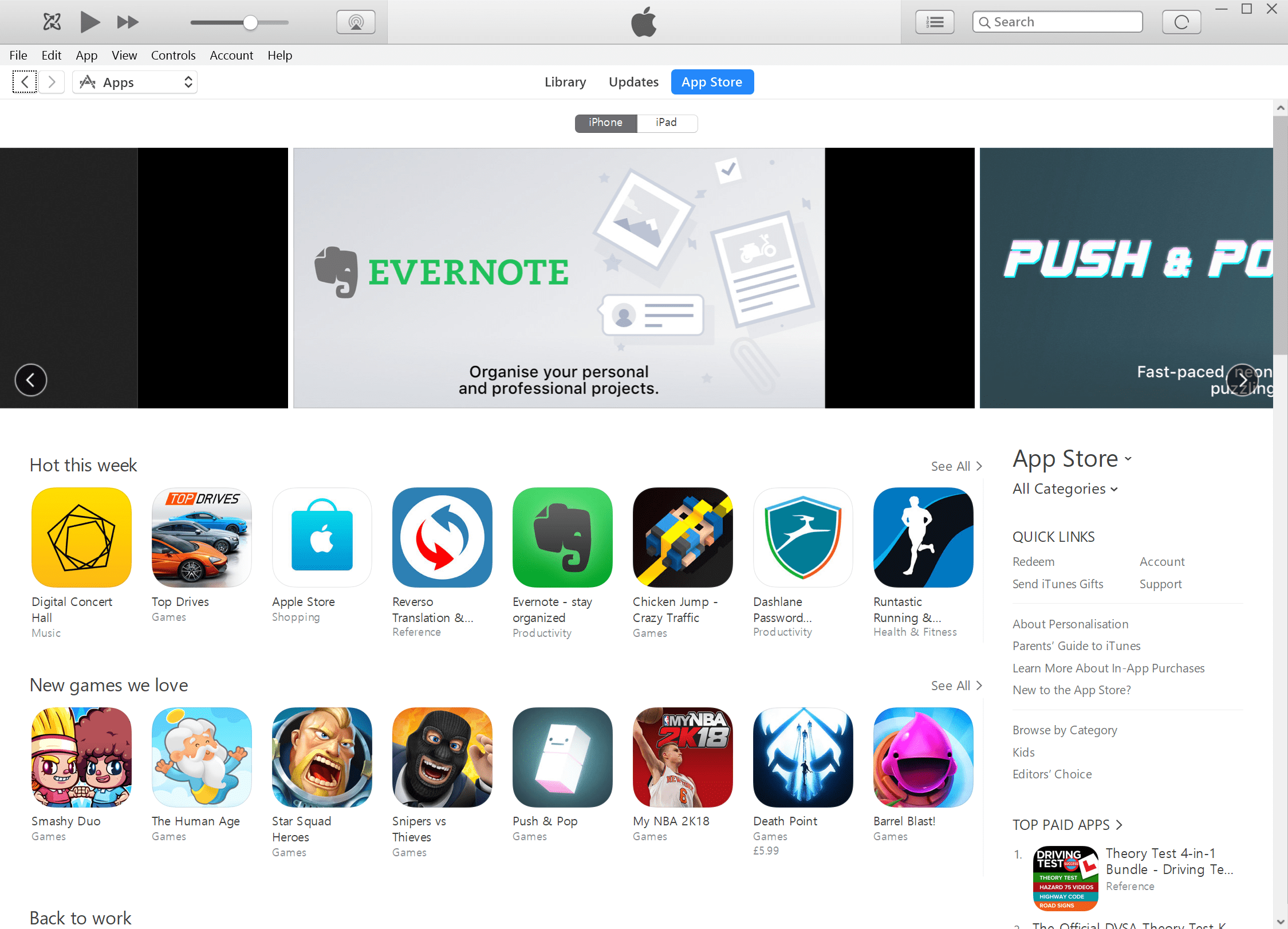- Как обновить Инстаграм бесплатно — инструкция
- Зачем нужно обновление приложения Instagram
- Обновление Instagram на мобильном устройстве
- Обновление Instagram на компьютере
- Автоматическое обновление приложения
- Потенциальные проблемы – почему не обновляется?
- Как узнать, что изменилось в обновлении
- Заключение
- Как обновить Инстаграм?
- Как обновить Инстаграм?
- Как обновить Инстаграм до последней версии
- На Андроиде
- На Айфоне
- Почему не обновляется Инстаграм и что с этим делать
- Перезагрузка
- Обновление операционной системы
- Очистка памяти
- Автоматическое обновление приложения
- Как узнать, что изменилось в обновлении
- Как вернуться к старой версии Instagram
- На Андроид
- На Айфон
- Видеообзор
Как обновить Инстаграм бесплатно — инструкция
Инстаграм можно установить на телефон, планшет и компьютер. Чтобы полноценно использовать все функции и возможности, нужно производить обновления. Новая сборка содержит меньше ошибок, стабильнее работает и снижает потребление трафика. Обновить Инстаграм можно бесплатно из официального магазина или через настройки.
Зачем нужно обновление приложения Instagram
Обновленная версия содержит ряд дополнений и исправлений . Инстаграм обновляется через мобильный интернет или WiFi. Загрузить новую версию можно бесплатно за несколько минут. Установка пройдет в автоматическом режиме. После завершения операции на экране появится уведомление, перезагрузка устройства не потребуется.
Обновление Instagram на мобильном устройстве
Обновить Инстаграм бесплатно на смартфоне можно с помощью нескольких способов:
- через меню приложения;
- через встроенный магазин.
Операция не отличается от марки телефона и установленной операционной системы. Для проверки и загрузки новой сборки потребуется некоторое время. Время скачивания файлов зависит от скорости интернета и количества дополнений.
Скачать Инстаграм новая версия через меню:
- Запустите фотосеть, перейдите в личный профиль.
- Нажмите на кнопку с тремя полосками, кликните по строке «Настройки».
- Пролистайте список вниз, нажмите на строку «Информация».
- Кликните по опции «Обновления приложений».
- Напротив функции автоматического обновления установите ползунок в активное положение.
Instagram автоматически проверит наличие новой версии, скачает ее на телефон. Поиск обновлений будет доступен всегда, выключать функцию не нужно.
Обновить Инстаграм можно с помощью встроенного магазина. Для телефонов с операционной системой Андроид нужно перейти в Play Маркет, для Айфона – в App Store.
Как проверить и загрузить обновления с помощью встроенного магазина:
- Перейдите в магазин, войдите в личный аккаунт.
- Откройте список установленных приложений.
- Пролистайте список и найдите Инстаграм.
- Нажмите на кнопку «Обновить».
Смартфон автоматически загрузит файлы и установит их.
Важно. Обновления доступны бесплатно. Для их получения требуется установленный Instagram и подключение к интернету. Если новая сборка не скачивается автоматически, найдите ее во встроенном магазине.
Обновление Instagram на компьютере
Установить приложение Инстаграм можно на компьютеры с Windows 10. Устаревшие версии Windows не поддерживаются. Для запуска мобильной версии можно использовать эмулятор Андроид.
Полноценно использовать Instagram на компьютере с устаревшей операционной системой можно через браузер. Онлайн-версия работает с урезанными возможностями, пользователь не сможет перейти в «Директ» и написать сообщение другу.
В приложении для Windows 10 по умолчанию установлен автоматический поиск обновлений. При появлении новой версии входе в Инстаграм появится сообщение. Для загрузки и установки подтвердите операцию. После установки можно использовать Instagram, не перезагружая компьютер.
Автоматическое обновление приложения
Инстаграм автоматически проверяет обновления и загружает последнюю версию. Не отказывайтесь от загрузки обновленного приложения.
Важно. Новая версия устанавливается на русском языке. Изменения не касаются пользовательских настроек и не стирают публикации в ленте. Не пугайтесь, если в новом Инстаграме изменился интерфейс. Глобальные обновления расширяют возможности приложения, расположение элементов управления становится понятнее и удобнее.
Потенциальные проблемы – почему не обновляется?
Почему не обновляется Инстаграм? Ошибка чаще всего возникает на устаревших устройствах. Она связана с выходом новой версии, которая не поддерживается оборудованием или из-за ошибки на сервере. В этом случае удалите старую версию Инстаграма и установите новую через встроенный магазин. Смартфон самостоятельно загрузит актуальную сборку и установит ее.
При установке новой версии может возникнуть сбой, который приведет к автоматическому выходу из аккаунта. В этом случае придется заново ввести логин и пароль. Система безопасности предупредит о попытке взлома и предложит изменить пароль. Ошибка возникает редко, чтобы снова войти в систему потребуется не более одной минуты личного времени.
Важно. Обычно новая версия устанавливается в фоновом режиме. Пользователь получает уведомление об успешной операции. Instagram не потребует перезагрузки устройства и сразу готов к работе.
Как узнать, что изменилось в обновлении
Instagram не уведомляет пользователей об изменениях в новой версии. Узнать, что изменилось в приложении можно самостоятельно или перейти на сайт с обсуждениями. Чтобы посмотреть список изменений, которые обнаружили внимательные пользователи, напишите в браузере: последнее обновление Инстаграм, что нового.
Если нововведения затрагивают скорость работы приложения и экономию трафика, то заметить что-то новое будет сложно. Если изменения коснулись интерфейса, добавились новые опции, то об этом будет написано на большинстве форумов.
Заключение
Скачать Инстаграм до последней версии можно бесплатно. Приложение автоматически обновляется на мобильных телефонах, планшетах, компьютерах с Windows 10. Веб-версия не требует обновлений. Не отказывайтесь скачивать новую версию Instagram. Это положительно сказывается на стабильности приложения, открывает доступ к расширенным возможностям.
Источник
Как обновить Инстаграм?
Как обновить Инстаграм?
Instagram — приложение для обмена фотографиями и видеозаписями. Сервис часто выпускает обновления для своего софта на различных устройствах. В данной статье будет рассмотрено как устанавливать эти обновления, что делать при ошибках и как откатиться к старой версии продукта.
| MUSTHAVE-сервисы для вашего Инстаграм! 100% работающий сервис продвижения — GramTomato. Массовые лайки и подписки, автоматический парсинг и фильтрация. Клиенты и настоящие подписчики от 1 рубля! Работает с расширением из вашего браузера на ПК. А если у вас Android, рекомендуем воспользоваться Instaplus с приложением Jessica. Безопасное продвижение, рост охвата и живых подписчиков! |
Как обновить Инстаграм до последней версии
В разных операционных системах процесс установки последних обновлений Инстаграм отличается. Для обновления приложения до самой свежей версии, воспользуйтесь данной пошаговой инструкцией.
На Андроиде
На устройствах под управлением Андроид официальное приложение Инстаграм можно установить из Google Play Маркета. Эта инструкция создана именно для обновления приложения из Play Маркета и никаких других источников. Настоятельно не рекомендуем скачивать приложение Инстаграм из непроверенных источников в интернете. Оно может содержать вирусы и для него не предусмотрены обновления.
Для установки обновления официального приложения:
- Проверьте, не присылал ли Play Маркет уведомление о новой версии Инстаграм.
- Если уведомление есть, то перейдите по нему.
- В противном случае сами откройте Google Play Маркет.
- На главной странице нажмите на три полоски слева или сделайте свайп вправо. Откроется меню.
На Айфоне
В новой версии IOS установка Инстаграм происходит следующим образом:
- Запустите App Store.
- Ткните по значку своего профиля в правом верхнем углу.
Почему не обновляется Инстаграм и что с этим делать
Рассмотрим решение проблемы с установкой свежих обновлений приложения. Она возникает по разным причинам. Недостаток памяти, старая ОС или баги новых версий магазина приложений. Но, обо всём по порядку.
Перезагрузка
Самый простой и действенный способ решить проблему. Перезагрузите свой гаджет. Это сбросит кэш ОС, а также перезапустит приложения. Данный способ может убрать ошибки с Play Маркетом и App Store, а также повысить производительность.
Для перезагрузки Андроид:
- Зажмите кнопку питания вашего устройства. Если оно поддерживает перезагрузку, выберите соответствующий параметр.
- Если нет, после выключения, просто включите гаджет.
- Откройте крышку телефона.
- Вытащите батарею и подождите немного.
- Вставьте аккумулятор обратно. Включите устройство.
Для перезагрузки Айфона:
- Зажмите и удерживайте боковую кнопку, пока не появится ползунок «Выключить».
- Передвиньте ползунок, а затем подождите 30 секунд, чтобы устройство выключилось.
- Чтобы снова включить устройство, нажмите и удерживайте боковую кнопку, пока не появится логотип Apple.
Обновление операционной системы
Второй по эффективности способ, после перезагрузки — обновление ОС. Последние версии Инстаграм «заточены» под новые версии операционных систем. Обновление системы также увеличит производительность и скорость работы вашего телефона.
Для обновления IOS:
- Поставьте телефон на зарядку, и включите интернет.
- Зайдите в настройки. Выберите «Основные».
- Нажмите на «Обновление ПО», а потом на «Загрузить и установить».
- Не забудьте после загрузки ещё раз нажать «Установить».
- Откройте настройки.
- Перейдите в раздел «Система».
- Кликните по пункту «Обновление ПО».
- Нажмите «Обновить».
Очистка памяти
Приложение не устанавливается или плохо работает из-за недостатка памяти на устройстве. Необходимо просто освободить место. Удалите ненужные файлы и приложения. На айфоне:
- Откройте настройки.
- Выберите «Основные», «Хранилище Айфон».
- Удалите или выгрузите файлы и приложения.
Отсутствие интернет соединения также частая причина ошибок. Проверьте, включена ли у вас передача данных или соединение по WI-FI.
Автоматическое обновление приложения
Установку новых патчей Инстаграм можно автоматизировать. Вы не будете в ручную обновлять каждое приложение, но у вас всегда будет актуальная версия ПО. Чтобы включить или выключить автоматические обновления на Андроид:
- Откройте приложение Инстаграм.
- Нажмите на значок профиля или на свое фото в правом нижнем углу экрана, чтобы перейти в свой профиль.
Автоматическое обновление на Айфон:
- Откройте «Настройки» устройства.
- Пролистайте ниже и выберите пункт «App Store».
- Перетащите ползунки вправо напротив: «Приложения», «Автоматические загрузки». Включите «Обновление ПО» для получения актуальных версий ОС и профилактики ошибок.
Новые версии будут установлены, как только станут доступны. Учтите, что данный способ «кушает» трафик.
Как узнать, что изменилось в обновлении
Инстаграм не оповещает пользователей о нововведениях в каждой версии. Продукт часто обновляется и чаще всего работают с его оптимизацией и «движком». Об этом не пишут.
Однако, крупные обновления приложения сопровождаются комментариями разработчиков о новых функциях. Они доступны в App Store и Play Маркете в описании продукта. Просто нажмите на кнопку «История версий».
Разработчики описывают подробно лишь крупные обновления и введение обширных функций. Остальные обновления описываются шаблонно, как показано на скриншоте.
Ещё один вариант узнать о новинках — истории от Инстаграм с пометкой «New/новинка». Они появляются после обновлений добавляющих значимые инструменты. Истории учат и показывают, как пользоваться новыми масками, фильтрами и эффектами.
Вы можете узнать, что поменялось в Инстаграм из интернета. Введите в строку поиска вашего браузера похожий запрос: «Инстаграм, последнее обновление, что нового», «Инстаграм, свежие функции и новинки».
Полистайте форумы на данную тему. Постоянные пользователи приложения часто пишут о том, что заметили и дают советы, как использовать новый интерфейс и функции.
Один из популярных форумов о платформе — InstaForum
Здесь, вы найдёте секреты, инструкции и рекомендации по работе с Instagram.
Как вернуться к старой версии Instagram
После обновления приложение Инстаграм может работать с ошибками или не работать вообще. Данная ситуация довольно распространенная, потому что сами разработчики порой допускают ошибки, из-за которых многие люди вообще не могут попасть в свой аккаунт. В таком случае, остаётся один вариант — откат к старой версии.
Помните, что для использования даже старых версий Инстаграм, необходима версия Андроид минимум от 5.0, а лучше 6.0 и выше.
На Андроид
Для удаления обновления и отката нужно выполнить следующие действия:
- Открываем настройки смартфона и переходим в раздел «Приложения».
- Находим Instagram и заходим на страницу с программой. В нижней части экрана выбираем «Удалить обновления» и подтверждаем действие.
- Перед установкой старой версии Инстаграм, необходимо в параметрах устройства найти пункт «Блокировка экрана и безопасность».
- Разрешите загрузку приложений с непроверенных источников.
На Айфон
Установка происходит через джейлбрекер Pangu (или его аналог), браузер или Айтюнс. Хоть третий способ может и не сработать на обновленных операционных системах, но его называют единственным официальным. Поэтому разберемся, как вернуть старый Инстаграм, на примере iTunes:
- открываем утилиту на компьютере – выходим из учетной записи на телефоне;
- отключаем соединение с сетью на смартфоне, а в Айтюнс параллельно переходим в App Store;
Повторно заходим в свой профиль на телефоне, переходим в App Store. После подключения, Инстаграм откатится.
Видеообзор
Итак, мы рассмотрели все возможные способы откатиться к старой версии Инстаграм. Проверяйте обновления, находите лучший для вас функционал. Удачи!
Если вы нашли ошибку, пожалуйста, выделите фрагмент текста и нажмите Ctrl+Enter.
Источник